
Las fotos de tilt-shift hacen que el mundo parezca en miniatura, casi como si estuviera mirando un diorama.
Tradicionalmente, para lograr estas fotos es necesario manipular la perspectiva y la profundidad de campo con una lente de cambio de inclinación y una dSLR dedicadas.
Sin embargo, el efecto de miniatura se puede imitar con herramientas como Photoshop o incluso un teléfono inteligente.
Ben Thomas es un fotógrafo que ha capturado ciudades de todo el mundo en todo su esplendor. Aunque a menudo usa equipo fotográfico tradicional, también usa un teléfono inteligente para muchas de sus imágenes.
Thomas sugiere comenzar con algo que le recuerde su infancia. «Los coches, los trenes, los aviones, incluso los patios de recreo y la playa son temas fantásticos», dice.


Paso uno: La clave para lograr un buen resultado es encontrar un punto de vista elevado. Intente fotografiar sujetos desde edificios mirando hacia el suelo; un puente Rueda de la fortuna o incluso en un estadio deportivo.
Mantenga su composición relativamente simple y asegúrese de que los sujetos humanos sean pequeños en la escena. Asegúrese de que haya suficiente luz disponible para que pueda tomar la foto inicial más nítida posible.
Segundo paso: Cargue un filtro de cambio de inclinación en su aplicación de cámara predeterminada. Busque algo llamado efecto miniatura o de desenfoque. De lo contrario, puede usar una aplicación separada para editar una foto existente que ya haya tomado.
Algunas aplicaciones de terceros para crear fotos tilt-shift incluyen TiltShiftGen2 para iOS. Los usuarios de Windows Phone pueden probar la aplicación Lumia Creative Studio con un efecto de cambio de inclinación (busque el menú de desenfoque). Para Android, obtenga Pixlr gratis. De lo contrario, Instagram también tiene un efecto de cambio de inclinación.
Paso tres: Si está tomando la foto desde la aplicación tilt-shift, ajuste la exposición si es necesario para evitar que se apaguen las luces o se pierdan detalles en las áreas de sombra.
Paso cuatro: Ahora es el momento de agregar el efecto a su foto y seleccionar su plano de enfoque. Dependiendo de la aplicación, generalmente puede ajustar otras variables como la cantidad de desenfoque.
En Pixlr, toque el icono de Ajuste y luego seleccione Focal. Elija un efecto lineal (en lugar de circular) y mueva / rote las líneas donde desee mantener su punto de enfoque. Seleccione la cantidad de desenfoque que desee.




El efecto radial / circular mantendrá un área circular de la imagen relativamente nítida, y el resto se desdibujará. Puede parecer bastante artificial con un uso intensivo.
En Instagram (derecha), una vez que haya cargado o tomado la foto que desea publicar, toque el ícono de llave inglesa y desplácese para encontrar el ícono de tilt-shift en el extremo derecho.
Desde aquí, puede elegir un efecto lineal o radial. Ajuste el punto focal tocando la imagen y arrastrando hacia arriba y hacia abajo. Expanda el rango usando dos dedos para pellizcar y arrastrar. Aquí hay un resumen detallado de cómo usar este efecto en Instagram.
Paso cinco: Thomas sugiere potenciar los colores y otros atributos de la imagen para destacar el tema.
La saturación, el contraste y la vitalidad son todos los ajustes que quizás desee modificar para obtener un efecto más pronunciado.


ARTÍCULOS RELACIONADOS DE FOTOGRAFÍA:

Cómo mantener actualizado el software de su Gear 360

Cómo utilizar su monitor o televisor como anillo de luz

Cinco consejos para una exposición perfecta

Obtenga filtros de fotos de fotógrafos profesionales con Priime
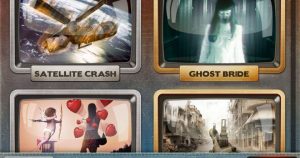
Agregue efectos especiales a las películas de su teléfono inteligente

Lentes y filtros de cámara de teléfono DIY

